
Cách sửa bàn phím Android KHÔNG phải ai cũng biết
Có nhiều cách sửa bàn phím Android khi bị đơ, không gõ được chữ. Nếu bạn đang sử dụng điện thoại Samsung, Oppo, Xiaomi,... mà đột nhiên bàn phím bị lỗi thì hãy xem ngay bài viết này. Bệnh Viện Điện Thoại Laptop 24h sẽ chỉ ra các nguyên nhân và hướng dẫn bạn chi tiết cách khắc phục hiệu quả.
1. Tại sao bàn phím điện thoại không gõ được
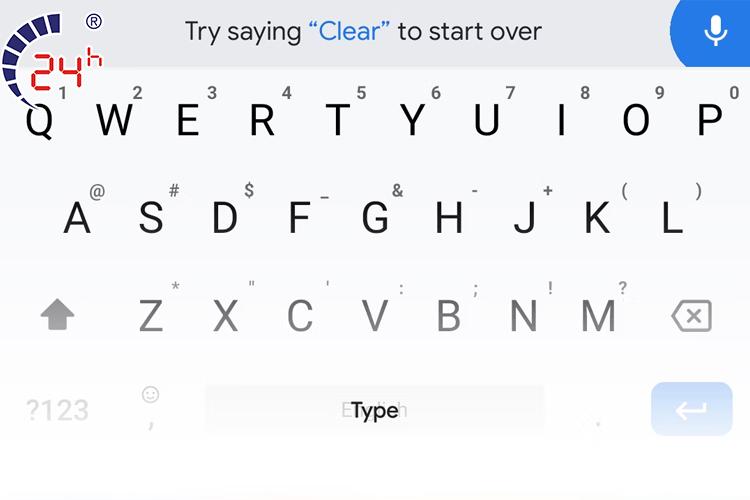
Trước khi áp dụng các cách khôi phục bàn phím Androidthì hãy tìm hiểu xem nguyên nhân lỗi đến từ đâu. Khi nhận ra được vấn đề bạn sẽ tiết kiệm được thời gian, hãy xem qua các nguyên nhân sau đây:
-
Khi chạm vào nút bật tính năng nhập giọng nói, bàn phím sẽ bị mất đi. Thay vào đó biểu tượng micro sẽ xuất hiện.
-
Sử dụng bàn phím không tương thích với điện thoại. Có những ứng dụng bàn phím ảo trên điện thoại tuy đẹp nhưng có thể không phù hợp với điện thoại của bạn, làm cho bàn phím bị đơ, lỗi.
-
Dung lượng RAM bị quá tải, nếu dung lượng điện thoại còn ít sẽ dẫn đến tình trạng máy bị đứng. Do đó, bàn phím cũng bị đơ theo.
-
Điện thoại Android bị xung đột phần mềm. Đôi khi trong điện thoại của bạn có các ứng dụng không tương thích với máy. Đó là lý do khiến điện thoại không hiển thị bàn phím hoặc bị đơ.
Xem thêm: 10+ cách làm mờ vết xước màn hình điện thoại tại nhà.
2. Cách sửa bàn phím Android bị lỗi

Điện thoại ngày nay là vật bất ly thân của tất cả mọi người. Nếu không sử dụng điện thoại được dù trong thời gian ngắn cũng khiến chúng ta rất khó chịu. Vì vậy, khi gặp lỗi bàn phím không gõ được trên điện thoại thì bạn hãy thử các cách khắc phục nhanh sau.
Xem thêm: Cách reset bàn phím điện thoại và laptop đơn giản, nhanh chóng
2.1 Khởi động lại điện thoại

Cách nhanh nhất khi gặp các lỗi nhỏ trên điện thoại là khởi động lại. Để sửa bàn phím điện thoại Samsung bạn hãy thử khởi động lại điện thoại bằng cách nhấn giữ nút nguồn. Sau đó chọn “Restart” hay “Khởi động lại” và chờ hoàn thành quá trình.
Bật mí cách kiểm tra xuất xứ điện thoại Samsung siêu nhanh, chính xác.
2.2 Tắt nhập chữ bằng giọng nói
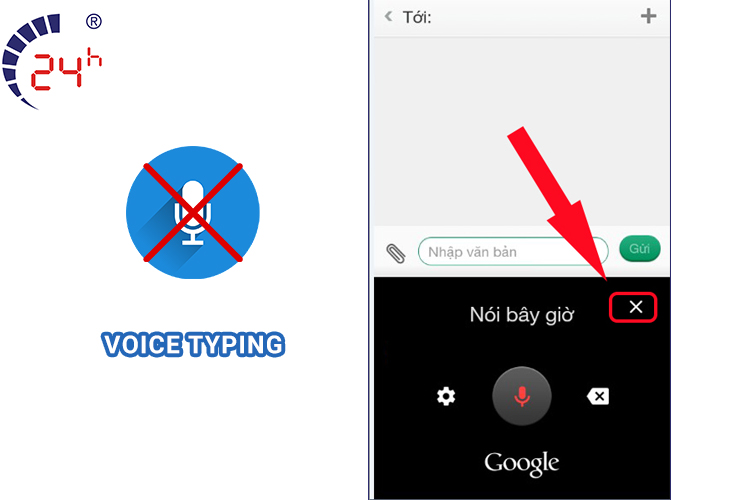
Nếu vô tình bấm vào nút nhập văn bản bằng giọng nói thì hãy tắt tính năng đó đi. Sau đó, bạn có thể sử dụng bàn phím một cách bình thường. Cách thực hiện rất đơn giản, bạn mở ứng dụng cài đặt > Quản lý chung > Ngôn ngữ và bàn phím > Nhấp vào bàn phím mặc định, khi này tình trạng bàn phím điện thoại sẽ được khắc phục.
Xem thêm mẹo chuyển giọng nói thành văn bản giúp bạn tiện lợi hơn trong cuộc sống dành cho điện thoại android và iPhone.
2.3 Khôi phục lại cài đặt gốc
Cách sửa bàn phím Android này sẽ khiến điện thoại quay trở lại các cài đặt gốc ban đầu. Bạn hãy lưu lại tất cả dữ liệu trướ c khi làm các bước tiếp theo. Sau đây là các bước thực hiện trên điện thoại Android.
-
Bước 1: Vào phần Cài đặt > Chọn Quản lý chung > Chọn Đặt lại;
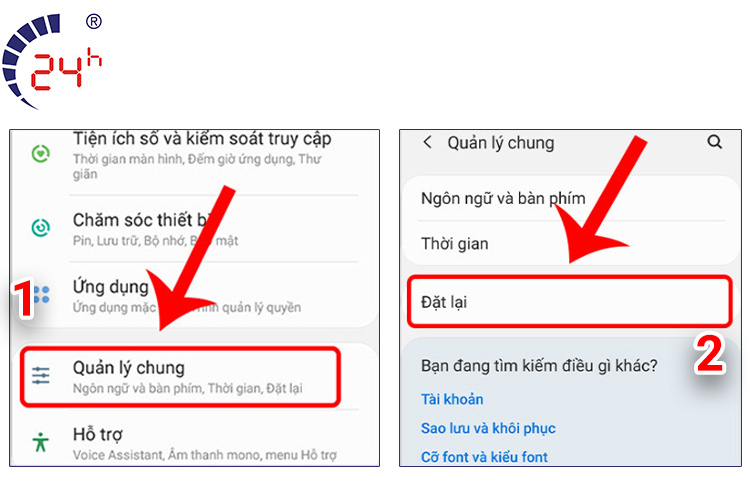
-
Bước 2: Chọn Khôi phục cài đặt gốc > Chọn Đặt lại.
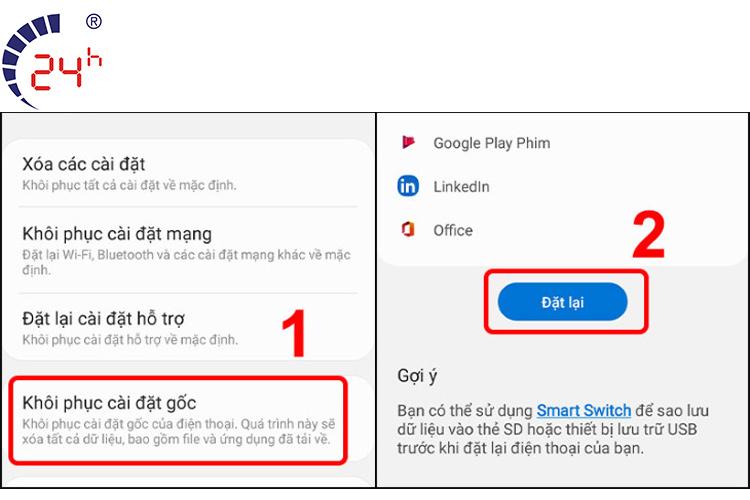
2.4 Tắt hết các ứng dụng chạy ngầm
Nếu đang có quá nhiều ứng dụng chạy ngầm hoặc bạn mở quá nhiều tab thì điện thoại sẽ bị lag. Lúc này bạn hãy kiểm tra xem mình có đang mở quá nhiều tab không và tắt hết. Cách thực hiện như sau:
-
Bước 1: Bấm chọn Phím đa nhiệm trên điện thoại;
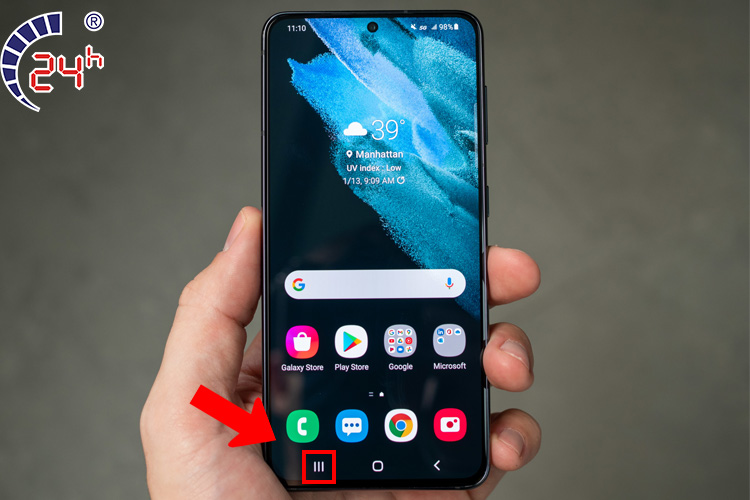
-
Bước 2: Nhấn vào dấu X hoặc vuốt sang ngang để tắt từng ứng dụng. Để tắt hết ứng dụng chạy ngầm, chọn Đóng tất cả.
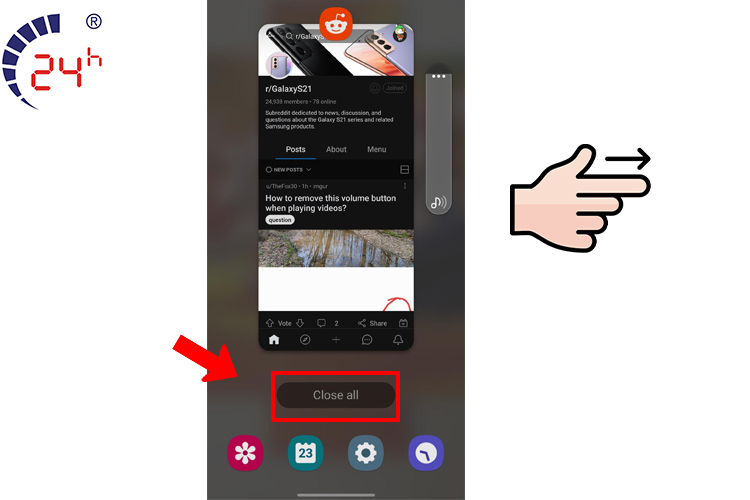
2.5 Tải ứng dụng Laban key
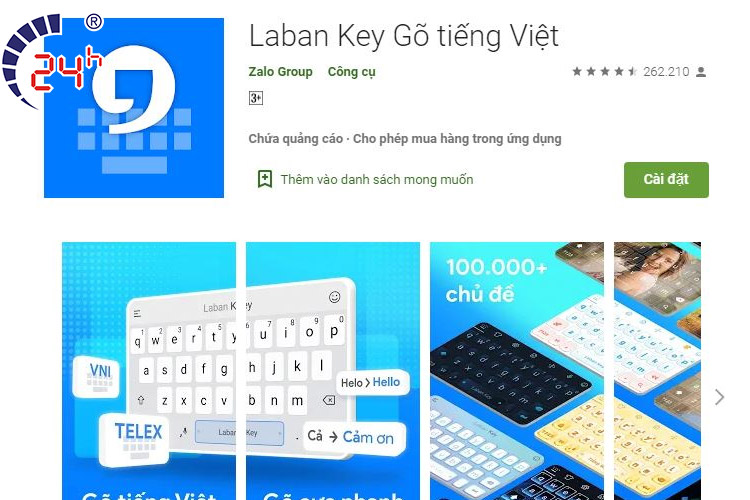
Cách để bàn phím trở lại bình thường bạn nên tải ứng dụng Laban key. Laban Key là chế độ bàn phím cung cấp đa dạng kiểu đánh chữ như Telex, VNI, VIQR và tính năng gợi ý từ với độ chính xác cao. Ứng dụng có thể cài đặt cho nhiều thiết bị Android, các bước tải như sau:
-
Bước 1: Vào CH Play > Nhấn vào biểu tượng Micro tại ô Tìm kiếm;
-
Bước 2: Nói to và rõ từ “Laban Key” > Chọn Tải và cài đặt ứng dụng;
-
Bước 3: Để sử dụng, bạn vào ứng dụng Laban Key > Chọn loại bàn phím yêu thích và sử dụng.
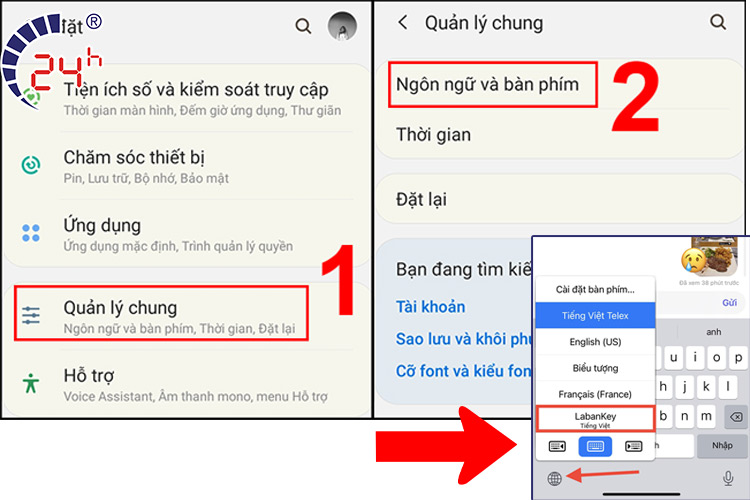
Để nâng cao trải nghiệm sử dụng điện thoại của bạn trở nên thật thú vị, mới mẻ với TOP 5 Ứng dụng bàn phím ảo đẹp nhất trên Android.
2.6 Xoá dữ liệu Cache của ứng dụng bàn phím
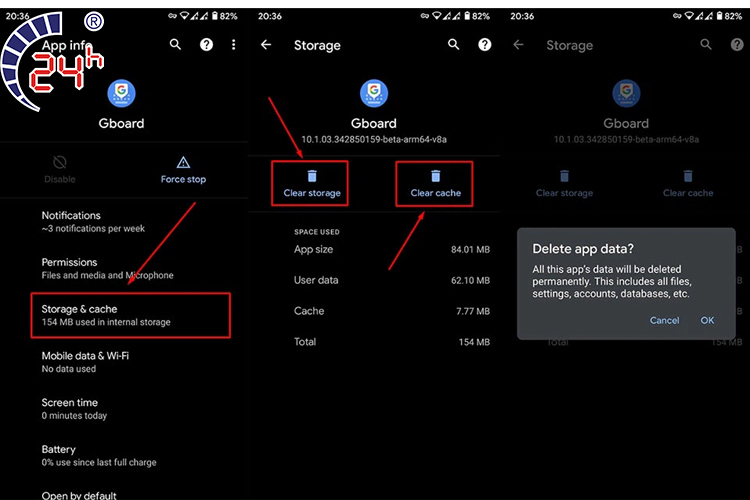
Dữ liệu lỗi sẽ khiến bàn phím điện thoại Android hoạt động sai cách. Cách tốt nhất để giải quyết là xoá dữ liệu cache của ứng dụng bàn phím. Sau đây là cách sửa bàn phím Android bằng thao tác xóa cache:
-
Bước 1: Vào Cài đặt > Chọn Ứng dụng > Mở rộng tất cả các ứng dụng;
-
Bước 2: Tìm và mở ứng dụng bàn phím;
-
Bước 3: Chọn Lưu trữ và dữ liệu > Chọn Xóa bộ nhớ và Xóa tất cả dữ liệu;
-
Bước 4: Khởi động lại điện thoại của bạn.
Cách kiểm tra đời máy điện thoại Samsung đơn giản chính xác HIỆU QUẢ NHẤT.
2.7 Tắt cập nhật của ứng dụng bàn phím
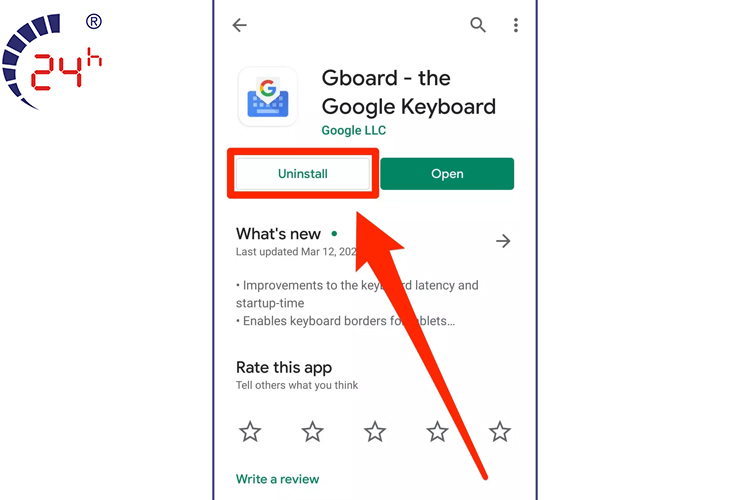
Các ứng dụng bàn phím của bên thứ 3 có thể không tương thích với điện thoại Android của bạn. Vậy cách khắc phục ở đây là khôi phục ứng dụng về phiên bản ban đầu, các bước thực hiện như sau:
-
Bước 1: Vào Cài đặt > Chọn Ứng dụng > Chọn Bàn phím > Nhấn vào menu 3 chấm;
-
Bước 2: Chọn Gỡ cài đặt bản cập nhật;
-
Bước 3: Khởi động lại điện thoại để xem vấn đề đã được giải quyết chưa.
2.8 Dừng cử chỉ toàn màn hình
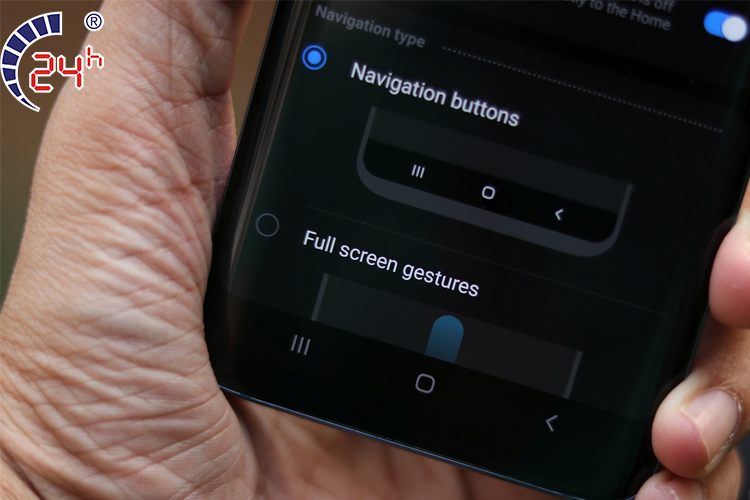
Một số người dùng điện thoại Android báo cáo rằng bàn phím chỉ hiển thị khi có các nút điều hướng hiện trên màn hình. Nếu đang sử dụng điện thoại hệ điều hành Android thì bạn có thể xem cách cài đặt bàn phím như sau:
-
Bước 1: Vào Cài đặt > Chọn Màn hình > Chọn Thanh điều hướng;
-
Bước 2: Chọn Thao tác vuốt > Chọn Tùy chọn khác.
2.9 Chuyển và thêm bàn phím Gboard
Gboard là ứng dụng bàn phím thông minh phát hành bởi Google. Ứng dụng có thể hoạt động được trên cả hai nền tảng Android và iOS. Đây cũng là cách sửa bàn phím Android được nhiều bạn thực hiện, bạn hãy làm theo các bước sau:
-
Bước 1: Vào Cài đặt > Chọn Hệ thống;
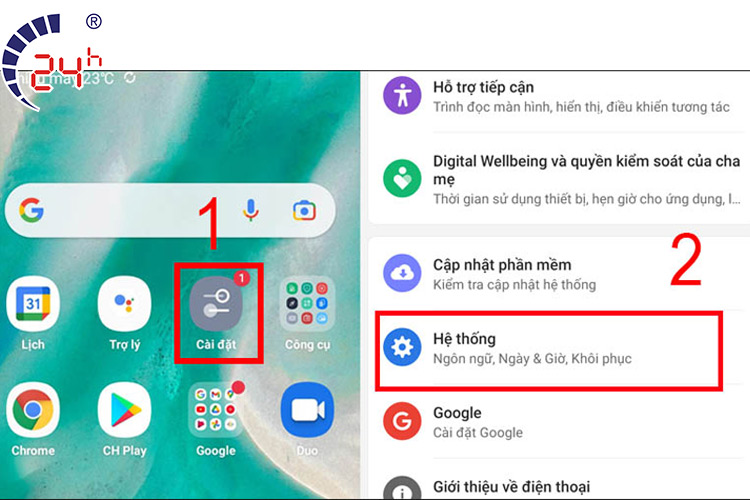
-
Bước 2: Chọn vào Ngôn ngữ và nhập liệu > Chọn Bàn phím ảo;
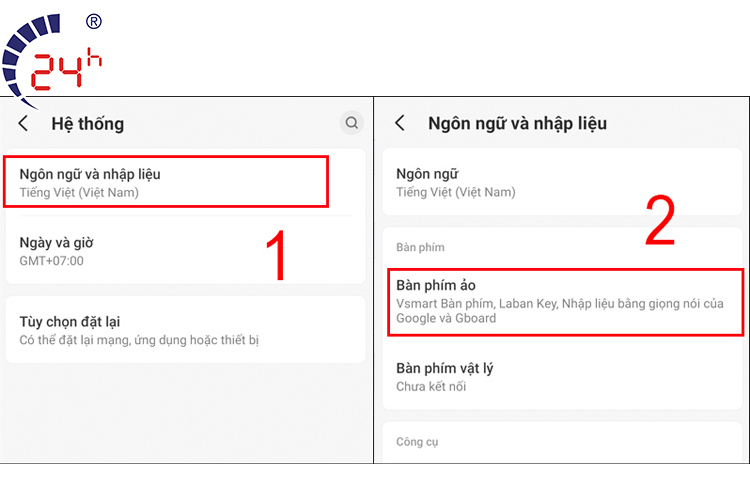
-
Bước 3: Chọn Quản lý bàn phím > Chọn bật Gboard (gạt nút sang phải);
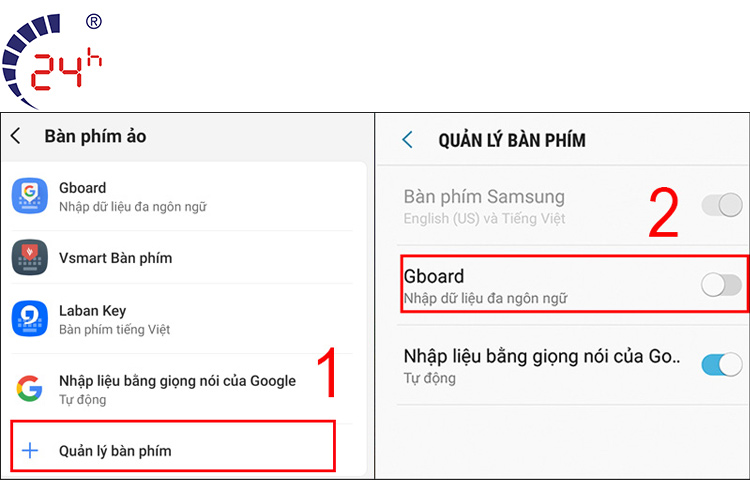
Xem thêm: Cách sửa lỗi bàn phím laptop bị liệt NHANH CHÓNG và HIỆU QUẢ.
3. Những câu hỏi liên quan
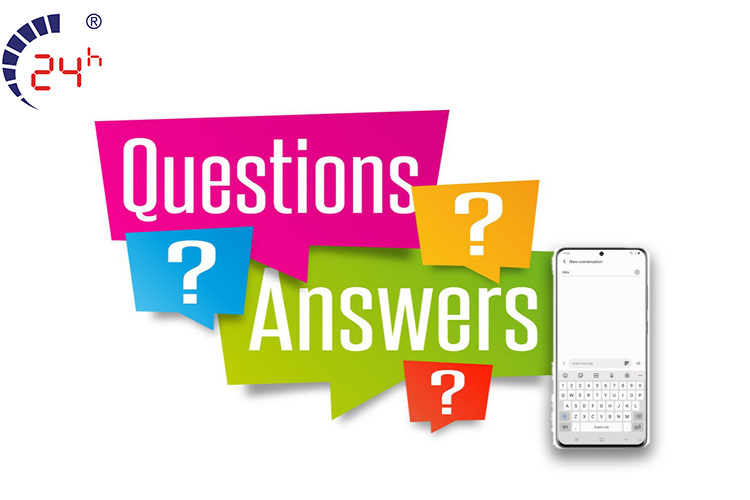
Theo thống kê năm 2020, hệ điều hành Android đang chiếm hơn 60% thị phần tại thị trường di động Việt Nam. Trong đó, có rất nhiều người dùng hãng Samsung và Oppo. Nếu bạn đang sử dụng một trong hai hãng điện thoại này thì hãy xem qua những câu hỏi thường gặp về cách sửa bàn phím Android dưới đây nhé!
3.1 Cách làm bàn phím trở lại bình thường trên Oppo
Nếu điện thoại Oppo của bạn bị mất bàn phím hoặc gặp vấn đề về bàn phím thì hãy cài đặt về chế độ mặc định. Cách để bàn phím trở lại bình thường là bạn vào Cài đặt > Chọn Ngôn ngữ và phương thức nhập => Chọn Mặc định (chọn bàn phím mặc định của Oppo). Bên cạnh đó, bạn nên xóa dữ liệu và bộ nhớ cache của các ứng dụng bàn phím bên thứ 3 để bàn phím trở lại bình thường.
3.2 Làm sao để sửa lỗi máy Samsung không hiện bàn phím?
Nếu bạn đang sử dụng điện thoại Samsung mà bàn phím không hiện lên thì hãy tắt chế độ nhập văn bản bằng giọng nói. Bên cạnh đó, bạn hãy vào Cài Đặt > Vào Ngôn ngữ và phương thức nhập > Chọn bàn phím Samsung mặc định.
Cách lấy lại bàn phím trên điện thoại Samsung phổ biến hơn là Vào Cài đặt > Chọn Ứng dụng > Nhấn vào dấu 3 chấm bên phải màn hình > Chọn Hiển thị ứng dụng hệ thống > Chọn Bàn phím Samsung > Chọn Lưu trữ > Chọn Xóa dữ liệu > Chọn Xóa bộ đệm.
Mong rằng những thông tin trên sẽ giúp bạn biết cách sửa bàn phím Android khi gặp vấn đề, hy vọng giúp bạn cách khắc phục hiệu quả. Đừng quên thường xuyên theo dõi website Bệnh Viện Điện Thoại Laptop 24h để cập nhật thêm nhiều bài viết hữu ích khác. Bên cạnh đó, nếu bạn có nhu cầu dịch vụ sửa chữa điện thoại uy tín giá rẻ nhất thị trường và các chính sách bảo hành xin vui lòng liên hệ 1900 0213 để nhận nhiều ưu đãi hấp dẫn nhé!
Link nội dung: https://diendanxaydung.net.vn/cach-lam-ban-phim-tro-lai-binh-thuong-tren-oppo-a38332.html